これらの試した方法で Facebook アカウントの問題を効率的に解決します
- アプリを再インストールするとキャッシュがクリアされ、アプリが最新のアップデートに更新されます。
- チャット ヘッドを無効にすることは、Facebook メッセンジャーのアカウント追加の問題を経験しているほとんどのユーザーにとってうまくいきました。
- メッセンジャー アプリのアカウントを 2 つに制限すると、問題も解決します。
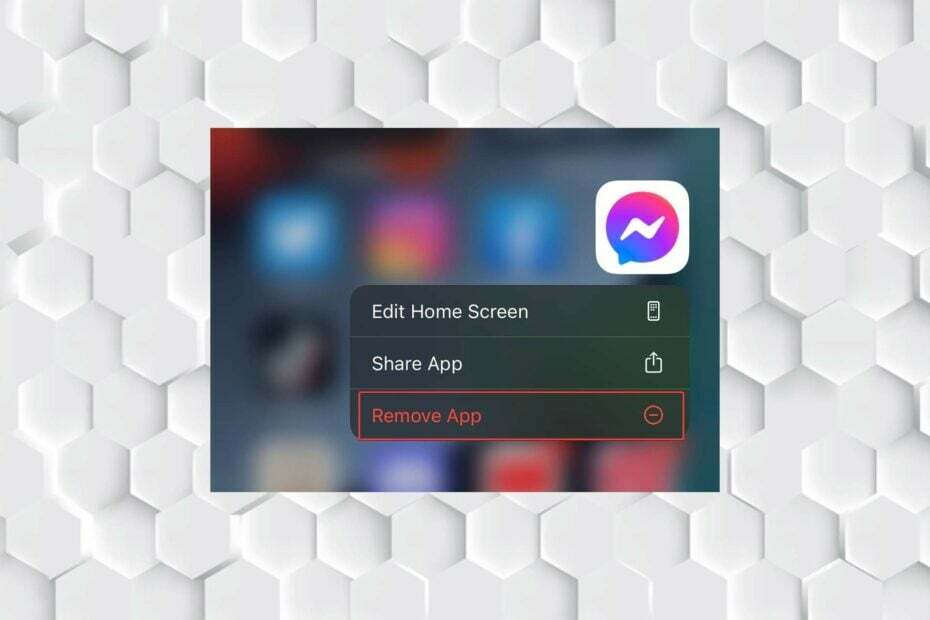
- 完璧なブラウジングのためにキャッシュと Cookie をクリアします
- レジストリエラーと壊れた設定をクリーンアップ
- PC の起動が速くなり、仕事も遊びも速くなります
- PC の状態をチェックする
- 一般的なエラーを回避するためにドライバーとソフトウェアを更新する
システムを完全に機能させ続ける
Facebookメッセンジャーのアカウント追加が煩わしいため問題が発生 ポップアップ つまり、代替手段を探すことにするかもしれません。
このポップアップによって引き起こされる混乱により、アカウント間の切り替えが余儀なくされたり、場合によっては アプリがフリーズします。
接続されているアカウントが 3 つ以上検出された場合、ソフトウェアはアカウントの切り替えを求めるメッセージを表示するため、ほとんどのユーザーはアプリのアカウントを 2 つまでに制限することをお勧めします。
ただし、メッセンジャーのアカウント切り替えの問題を永久に解決するには、いくつかの修正を試してみると役立ちます。
メッセンジャーがアカウントの切り替えを要求するのはなぜですか?
Facebook Messenger のアカウント切り替えの問題は、Facebook 公式フォーラムを含むあらゆる場所で報告されているバグである可能性が高くなります。
どのようにテスト、レビュー、評価するのでしょうか?
私たちは過去 6 か月間、コンテンツの制作方法に関する新しいレビュー システムの構築に取り組んできました。 その後、これを使用して、作成したガイドに関する実際の実践的な専門知識を提供するために、ほとんどの記事を書き直しました。
詳細については、こちらをご覧ください WindowsReport でのテスト、レビュー、評価の方法.
ただし、主な原因は、メッセンジャー アプリに複数のアカウントがあることです。 もう 1 つの一般的な理由は、Facebook とメッセンジャーで同じアカウントを使用していないことです。
Facebookメッセンジャーでのアカウント切り替えの問題を解決するにはどうすればよいですか?
1. チャットヘッドを無効にする
- メッセンジャー アプリを開いてチャット ヘッドを無効にするには、 プロフィール記号 左上隅にあります。
- 下にスクロールして、次のトグルをオフにします。 チャットヘッズ. 通常、これにより Facebook Messenger でのアカウント切り替えの問題が解決されます。
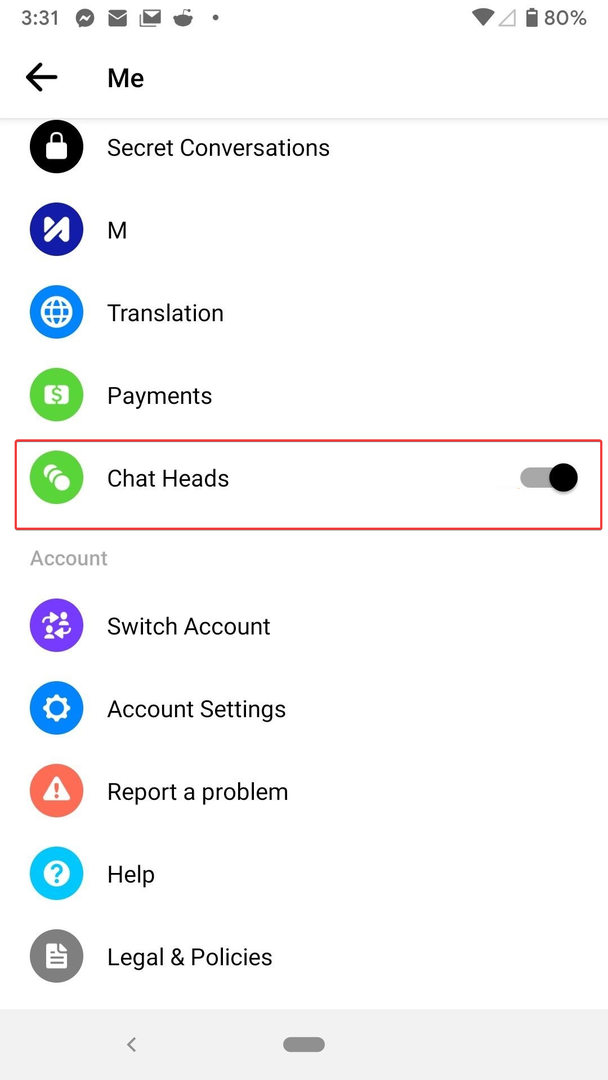
ほとんどのユーザーは、Android メッセンジャー アプリのチャット ヘッドを削除することで、アカウントの切り替えの問題を解決しました。
2. アプリを再インストールする
- を長押しします。 メッセンジャー アプリケーションアイコンを選択し、 を押します アンインストール または 取り除く.
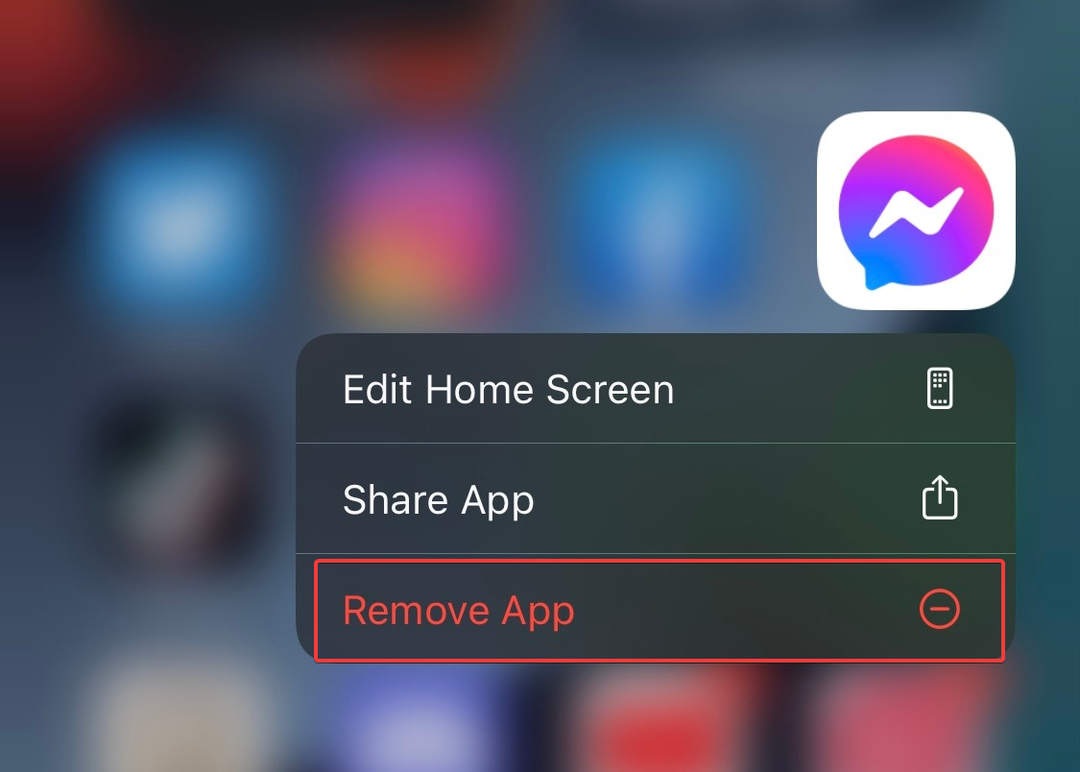
- 携帯電話でアプリ ストアにアクセスします (グーグルプレイ アンドロイド用と アプリストア iPhoneの場合。)
- 検索する メッセンジャー 検索バーにある をクリックして、アプリの最新バージョンをインストールします。
この手順により、デバイスに新しいデータをインストールできるようになり、アプリの最新バージョンが保証されます。
Facebook Messenger のアカウント追加の問題を解決するには、アプリをハード リセットし、最新バージョンに更新します。
- GraphQL の不正エラー: 修正する 3 つの方法
- 修正: ITVX が Firestick で動作しない – 5 つのテスト済みソリューション
- 解決済み: YouTube TV スピニング サークル エラー
- Southwest エラー 500120309: 修正方法
3. アプリをアップデートする
- に行きます App Store/Google Playストア.
- 検索する メッセンジャー.
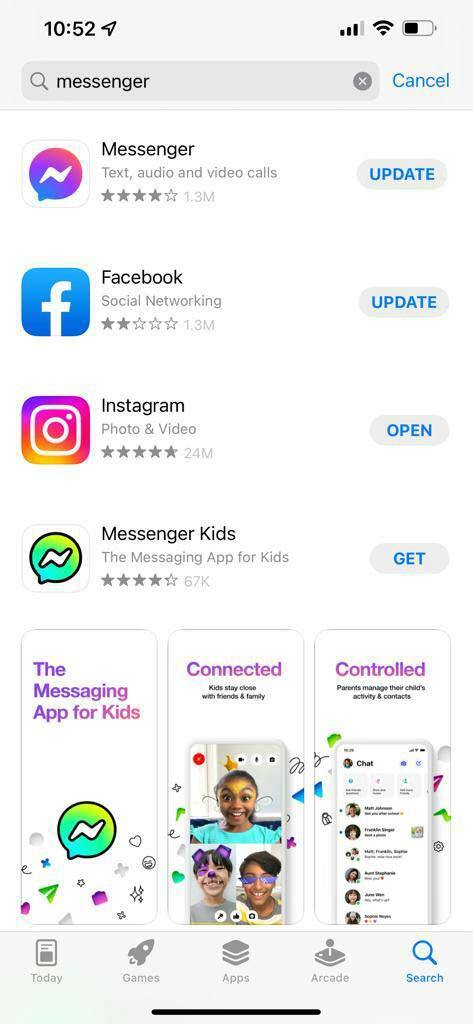
- タップする アップデート.
「アカウントの選択」で問題が発生した場合は、アプリを更新する必要があります。 すでに最新バージョンの Messenger を持っている場合は、新しいアップデートを待ちます。
特定のリリースには、後続のアップデートで修正する必要がある問題があります。 最新のアップデートに欠陥が含まれている場合は、Facebook が次のアップデートをリリースするまで修正を待つ必要があります。
メッセンジャー アカウントを 2 つ持つことはできますか?
他のほとんどのメッセンジャーと同様に、Facebook メッセンジャーでも複数のアクティブなアカウントを持つことができます。 さらに、複数のメッセンジャー アカウント間を移動することもできます。 ただし、アカウントの数には 5 つの制限があります。
Facebook を使用せずにメッセンジャーにアカウントを追加する方法は次のとおりです。
まず、メッセンジャー アプリでプロフィール画像をタップし、[アカウントの切り替え] に移動して、[アカウントの追加] を選択し、情報を入力してメッセンジャー アカウントを追加します。
Messenger の問題はバージョンが新しくなるたびに悪化することがよく知られており、多くの人がずっと前にこのアプリを諦めています。
ただし、ユーザーはこれらの問題に対する多数の回避策や修正を発見しました。 の 公式Facebookフォーラム は、ユーザーが長期間にわたって提出したそのような穴でいっぱいです。
上記の修正は、メッセンジャーの選択を取り除くことを目的としています。 アカウントで問題が発生し続けるため、アプリを中断せずに使用できます。
以下のコメントセクションで、この問題をどのように修正したかをお知らせください。

